Windows 사이드바에 웹사이트 RSS 피드를 추가하는 방법
잡집 / / February 12, 2022
우리는 -에 대해 이야기했다 Windows Vista 및 7에서 사이드바에 가젯 추가 언젠가 다시. 사용할 수 있는 가제트가 많이 있으며, 일부는 재미 있고 일부는 작업을 완료하기 위한 것입니다. 일반적으로 Windows에 기본적으로 있고 확실히 유용한 가젯 중 하나는 RSS 피드 가젯입니다.
당신은 얻을 수 있습니다 RSS 피드 이 가젯을 통해 Windows 사이드바에 사이트 헤드라인을 표시합니다. 이 가젯은 수동으로 제거하지 않는 한 PC에 있어야 하는 Internet Explorer와 연결되어 있습니다.
이 문서에서는 Internet Explorer를 사용하여 이 가젯에 사이트 피드를 추가하는 방법에 대해 설명합니다. 그러나 그 전에 최신 버전의 IE가 없는 경우 다운로드하는 것이 좋습니다. 당신은 할 수 있습니다 최신 버전의 인터넷 익스플로러 다운로드여기.

Internet Explorer는 방문한 웹사이트에 대한 피드를 감지할 수 있습니다. IE를 엽니다. 피드가 있는 웹사이트나 블로그를 엽니다(거의 모든 블로그는 피드를 사용하여 독자에게 최신 뉴스를 업데이트합니다).
웹 페이지를 연 후 IE 도구 모음에 제공된 피드 아이콘을 확인하십시오. 피드 아이콘의 색상이 회색에서 주황색으로 바뀌는 것을 쉽게 알 수 있습니다. 이는 IE가 해당 페이지의 피드를 자동으로 감지하기 때문입니다.
이제 주황색 피드 아이콘을 클릭하십시오. 해당 웹사이트에 있는 피드 아이콘을 클릭할 수도 있습니다. 두 아이콘 모두 동일한 페이지로 리디렉션됩니다.
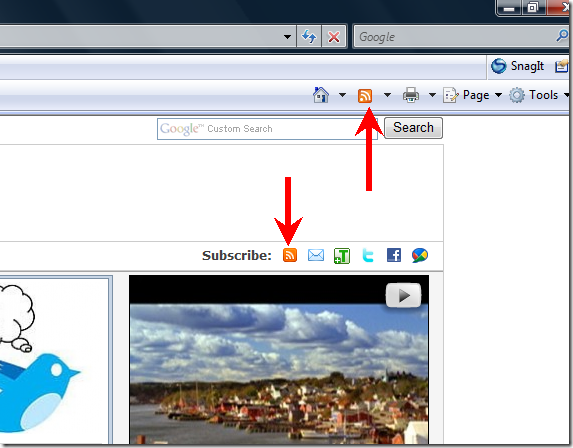
특정 웹사이트의 피드 페이지가 열립니다. "이 피드 구독" 링크를 클릭합니다.
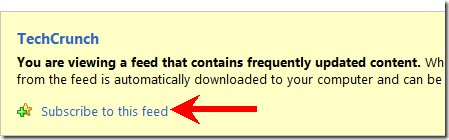
작은 창이 나타납니다. 그것은 자동으로 사이트의 이름을 표시합니다. 이름을 변경할 수도 있습니다. 또한 "새 폴더" 버튼을 클릭하여 피드에 대한 새 폴더를 만들 수 있습니다(많은 수의 피드를 관리하기 위해). "구독" 버튼을 클릭합니다. 이것이 인터넷 익스플로러를 사용하여 웹사이트의 피드를 구독하는 방법입니다.

다음 단계에서 Windows 사이드바를 열어야 합니다(바탕 화면에 표시되지 않는 경우). 이렇게 하려면 시작 버튼을 누르십시오. 검색 상자에 "Windows 사이드바"를 입력합니다. 결과를 엽니다.

이제 사이드바에 피드 가젯을 추가해야 합니다(아직 없는 경우 다시). 이렇게 하려면 사이드바를 마우스 오른쪽 버튼으로 클릭하고 메뉴에서 "가젯 추가"를 선택합니다. 컨텍스트 메뉴.
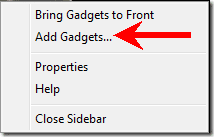
사용 가능한 모든 가젯이 표시됩니다. 피드 가젯을 선택하고 두 번 클릭하여 바탕 화면에 추가합니다.
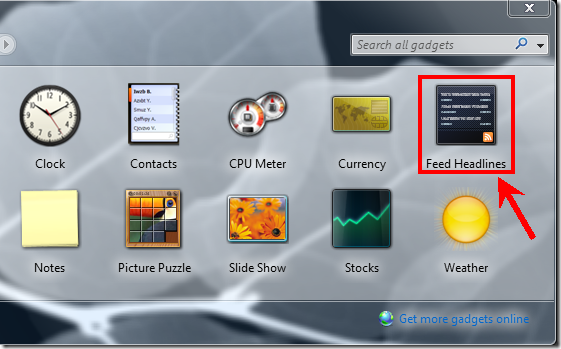
이제 Windows 가젯으로 돌아갑니다. 그 위로 마우스를 가져가면 작은 렌치 아이콘이 나타납니다. 클릭하면 설정 패널로 이동합니다.

피드 헤드라인 설정에서 드롭다운을 클릭하여 사용 가능한 모든 피드를 확인합니다.
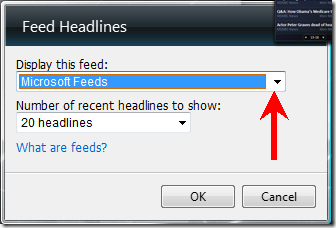
이제 피드 위젯에 표시할 피드를 선택합니다. 여기서 나는 클릭했다 테크크런치 먹이다.

가제트 내에서 보고 싶은 최신 기사의 수를 선택할 수도 있습니다. 피드 수를 선택하고 확인을 클릭합니다.

피드를 사이드바에 표시할 준비가 되었습니다.
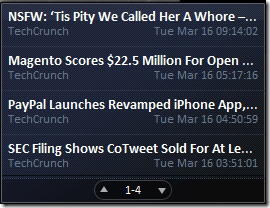
그게 다야 이런 식으로 방문하지 않고도 즐겨찾는 웹사이트나 블로그를 추적할 수 있습니다. 피드 가젯을 사용하여 둘 이상의 웹사이트를 추적하려면 Google 리더를 사용하여 피드 번들을 만들고 위에서 언급한 자습서를 사용하여 구독할 수 있습니다.
2022년 2월 5일 최종 업데이트
위의 기사에는 Guiding Tech를 지원하는 제휴사 링크가 포함될 수 있습니다. 그러나 편집 무결성에는 영향을 미치지 않습니다. 내용은 편향되지 않고 정통합니다.



